路由器安装设置详细教程?如何一步步完成?
29
2025-01-04
现代社会已经进入了信息化时代,网络已经成为了人们日常生活中不可或缺的一部分。而路由器作为网络连接的核心设备,对于家庭或办公室的网络建设来说显得格外重要。但是对于初次接触路由器的用户来说,安装和设置可能会显得有些棘手。本篇文章将以全新路由器安装和设置方法为主题,为大家提供详细的指南和解决方案。
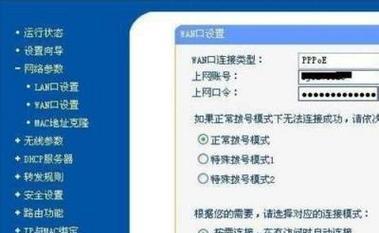
了解路由器的基本组成
路由器是由一个或多个硬件组成的网络设备,一般包括CPU、内存、存储、网络接口等部分。其中CPU是路由器的“大脑”,内存则是存储数据的空间,存储则是用来存放操作系统和配置文件的空间,网络接口则是路由器与其他设备连接的通道。
准备工作
在开始安装和设置之前,我们需要做好以下准备工作:
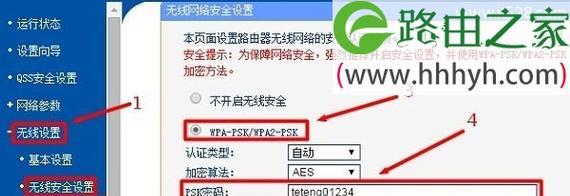
1.购买合适的路由器设备;
2.准备好电源线和网线;
3.备份电脑上的重要数据,并关闭一切正在运行的程序;

4.确认网络运行正常。
连接路由器
1.首先将路由器设备放置在一个合适的位置,保证其能够稳定运行;
2.连接电源线并打开路由器设备;
3.将网线分别插入路由器设备和电脑设备的网络接口处。
登录路由器设置界面
1.打开浏览器,在地址栏输入路由器IP地址;
2.输入默认的用户名和密码(通常为“admin”和“admin”),登录路由器设置界面。
修改路由器登录密码
修改登录密码有助于保障网络的安全性。在设置界面中,找到修改密码选项,输入新密码并保存即可。
设置无线网络名称(SSID)和密码
无线网络名称和密码是无线网络的重要组成部分。在设置界面中,找到“WLAN”或“WiFi”选项,输入想要设置的无线网络名称和密码并保存即可。
选择合适的工作模式
根据不同的需求,我们可以在路由器设置界面中选择不同的工作模式,比如“AP模式”、“路由模式”、“桥接模式”等等。合理选择工作模式可以更好地满足我们的使用需求。
配置端口映射
端口映射是用来将外部网络请求转发到内网的一种技术。在路由器设置界面中,找到“端口映射”选项,输入需要映射的端口号和内网IP地址即可完成配置。
开启UPnP功能
UPnP是一种简化端口映射操作的协议。在路由器设置界面中,找到“UPnP”选项,打开UPnP功能即可自动完成端口映射。
设置访问控制
访问控制可以帮助我们限制网络访问权限,保护网络安全。在路由器设置界面中,找到“访问控制”选项,设置黑名单或白名单即可。
设置MAC地址过滤
MAC地址是设备在网络中的唯一识别标识符。在路由器设置界面中,找到“MAC地址过滤”选项,输入需要允许或禁止的MAC地址即可。
更新固件
路由器固件是路由器系统的核心部分,定期更新固件可以增强路由器的性能和稳定性。在路由器设置界面中,找到“固件升级”选项,下载最新的固件并更新即可。
重置路由器
如果在设置过程中出现问题,可以通过重置路由器恢复到初始状态。在路由器后部找到复位按钮,长按几秒即可将路由器恢复到出厂设置。
常见问题解决
在安装和设置过程中,可能会遇到各种问题,比如无法登录、无法连接网络等等。针对不同的问题,我们可以通过查看路由器说明书或者搜索相关资料解决。
以上就是新路由器安装和设置的指南,希望对大家有所帮助。在安装和设置过程中,一定要认真阅读说明书,并遵循正确的操作流程,以免引起不必要的麻烦。
版权声明:本文内容由互联网用户自发贡献,该文观点仅代表作者本人。本站仅提供信息存储空间服务,不拥有所有权,不承担相关法律责任。如发现本站有涉嫌抄袭侵权/违法违规的内容, 请发送邮件至 3561739510@qq.com 举报,一经查实,本站将立刻删除。